Отображение экрана предварительного просмотра
Если на экране ожидания копирования отображается значок Просмотр (Preview), выбрав значок Просмотр (Preview), можно увидеть изображение документа на экране предварительного просмотра.
 Внимание!
Внимание!
-
Если значение Копия 2-на-1 (2-on-1 copy) выбрано для параметра Макет (Layout) при копировании с помощью функции Стандартная копия (Standard copy), то кнопка Просмотр (Preview) не отображается при появлении экрана ожидания копирования.
Если значение Копия 2-на-1 (2-on-1 copy) выбрано для параметра Макет (Layout), можно установить отображение экрана предварительного просмотра после завершения сканирования оригинала.
-
Для появления изображения в окне предварительного просмотра сканируется оригинал. Поэтому не открывайте крышку сканера, пока не появится экран предварительного просмотра.
-
Оригиналы сканируются повторно после отображения на экране предварительного просмотра и перед началом копирования. Поэтому не следует открывать крышку сканера и убирать оригинал со стекла рабочей поверхности, пока на экране отображается сообщение Идет сканирование документа... (Scanning document...).
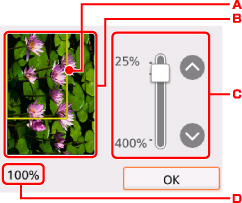
-
Над изображением появится рамка, показывающая размер выбранной страницы. На печать будет выведена внутренняя область рамки.
-
Отображается оригинал, загруженный на стекло рабочей поверхности. Если отображаемое изображение искажено, обратитесь к разделу Загрузка оригиналов и надлежащим образом установите оригинал, снова откройте экран предварительного просмотра, а затем просмотрите оригинал.
-
Будут отображены настройки увеличения, установленные при отображении экрана предварительного просмотра. Если выбрано любое значение, кроме По раз.стр (Fit to page), для параметра Увелич. (Magnif.) в меню Параметры (Settings), то параметр увеличения можно изменить с помощью кнопки

 .
. -
Отобразится выбранная в данный момент степень увеличения.

